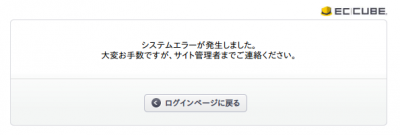ECCUBEのカスタマイズをすることになったので、ローカルに環境を移行しました
管理者画面にログインするときにシステムエラーが発生
エラーログを確認
$ vim data/logs/error.log
2014/11/23 17:42:24 [/admin/index.php] Fatal error(E_USER_ERROR): on [/vagrant/data/class/SC_Response.php(182)] from 10.0.2.2
login_id = sample(0)[dafdfijewfijapif34fa5]
/vagrant/admin/index.php(33): LC_Page_Admin_Index_Ex->process
/vagrant/data/class_extends/page_extends/admin/LC_Page_Admin_Index_Ex.php(56): LC_Page_Admin_Index->process
/vagrant/data/class/pages/admin/LC_Page_Admin_Index.php(56): LC_Page_Admin_Index->action
/vagrant/data/class/pages/admin/LC_Page_Admin_Index.php(88): SC_Response->sendRedirect
/vagrant/data/class/SC_Response.php(182): trigger_error
いまいち何が悪いかわからない
結局
$ data/config/config.php
のHTTP_URL、HTTPS_URLのアドレスが間違えてました
(vagrantだったのでhttp://localhost:8000/でした..)